

Comment centraliser ses applications de messagerie sur macOS ?
Nous utilisons pour la plupart plusieurs outils de messagerie pour gérer nos mails et nos discussions instantanées au bureau et avec nos proches. D’ailleurs, il n’est pas toujours évident de tout organiser notamment lorsque l’on reçoit des dizaines de messages sur via ces différents services. Parmi ces outils, on retrouve les incontournables WhatsApp, Skype, Messenger, Gmail, Yahoo ou encore Signal. Pour ne pas perdre la tête certains logiciels open source comme Rambox, vous proposent de tout centraliser dans une seule et unique interface.
Comment ajouter ses différents services dans Rambox ?
Rambox est relativement simple d’utilisation. Dans le volet de gauche, vous trouverez les différents services mail et chat à ajouter. En haut, un champs de recherche vous permet de trouver un logiciel en particulier.
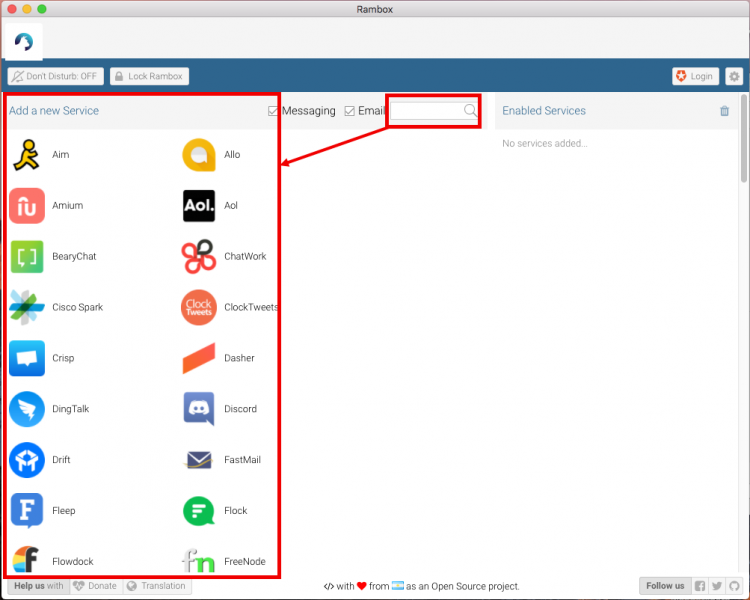
Lancez une recherche, ou cliquez simplement sur l’icône du service à rajouter. Ici nous choisirions Gmail. Une boîte de dialogue similaire à celle-ci devrait s’ouvrir :
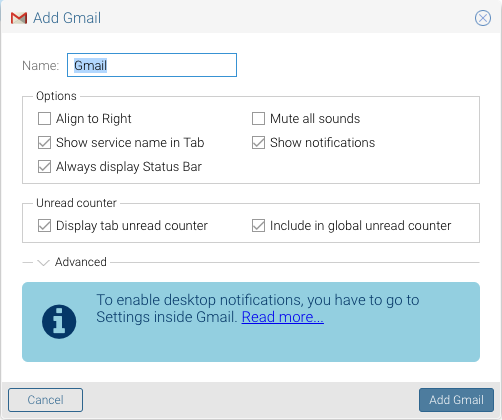
Cliquez sur le bouton Ajouter « Nom du service ».
Vous serez ensuite amené à saisir les identifiants de votre compte comme dans un navigateur web. Vous accéderez par la suite à la page du service en question.
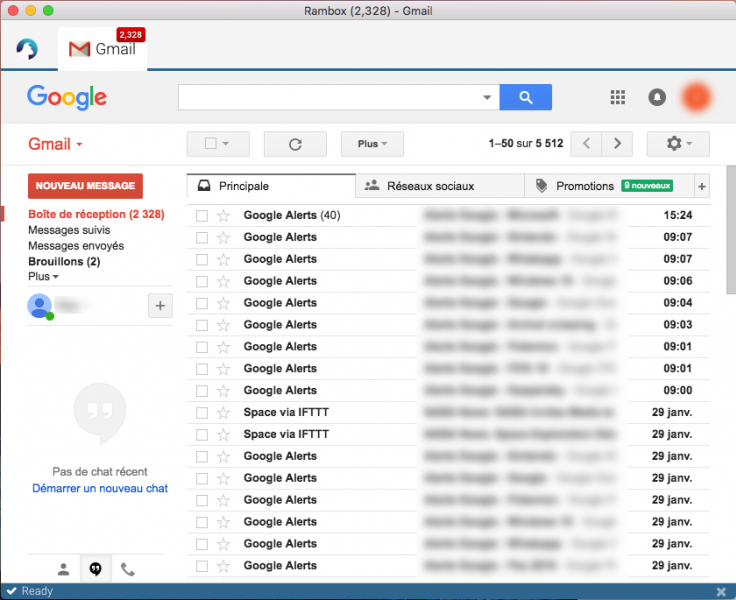
Pour retourner à l’accueil et ajouter d’autres services, rendez-vous sur l’icône de Rambox dans la pseudo barre d’onglets des services.
Renouvelez l’action autant de fois que nécessaire.
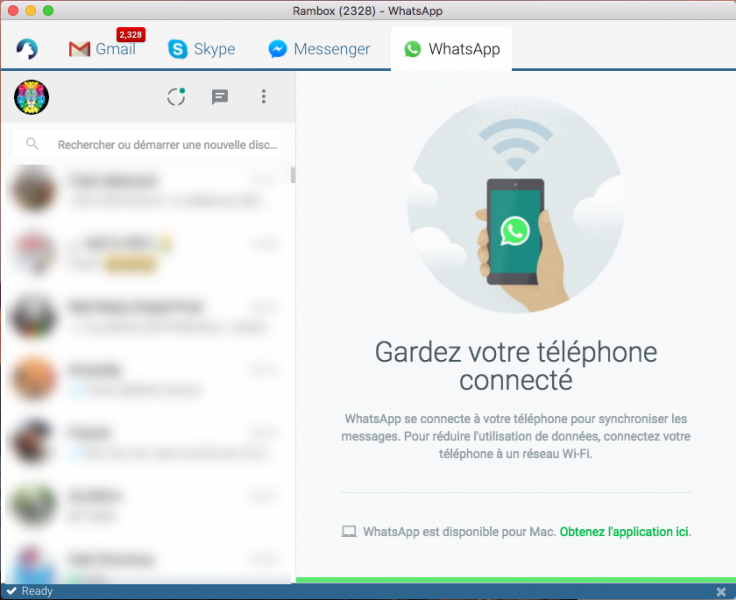
Tous les services ajoutés se trouvent dans le volet droit de l’interface de Rambox. Vous pouvez à tout moment les désactiver en décochant la case correspondante.
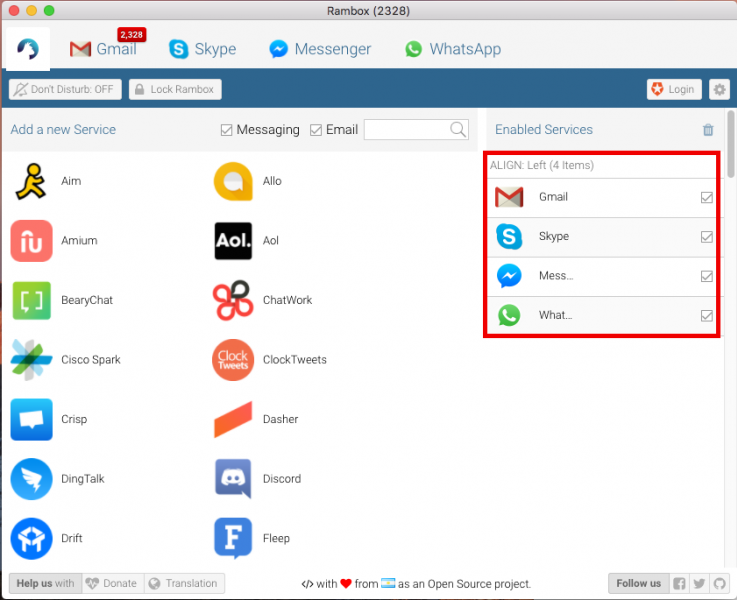
Comment protéger ses comptes dans RamBox ?
Réunir l’ensemble de ses services de messagerie dans une seule et unique interface est une très bonne idée qui peut toutefois se révéler dangereuse pour votre vie privée. Un collègue ou un proche trop curieux peut accéder à l’ensemble de vos comptes très facilement.
Heureusement, les développeurs de Rambox ont penser à tout en intégrant un système de verrouillage à l’application. Nous vous conseillons vivement d’utiliser cette option. Pour cela, cliquez simplement sur le bouton « verrouiller rambox ». Vous pourrez alors créer un mot de passe temporaire qui vous sera demandé lorsque vous lancerez à nouveau le logiciel.
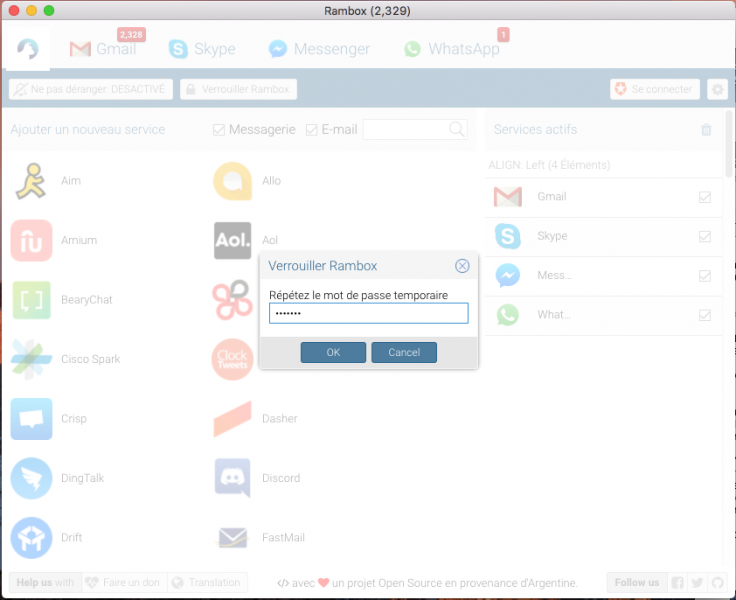
Pour plus de sécurité et sauvegarder votre configuration, vous pouvez également vous créer un compte Rambox en vous rendant directement dans « se connecter » en haut à droite.
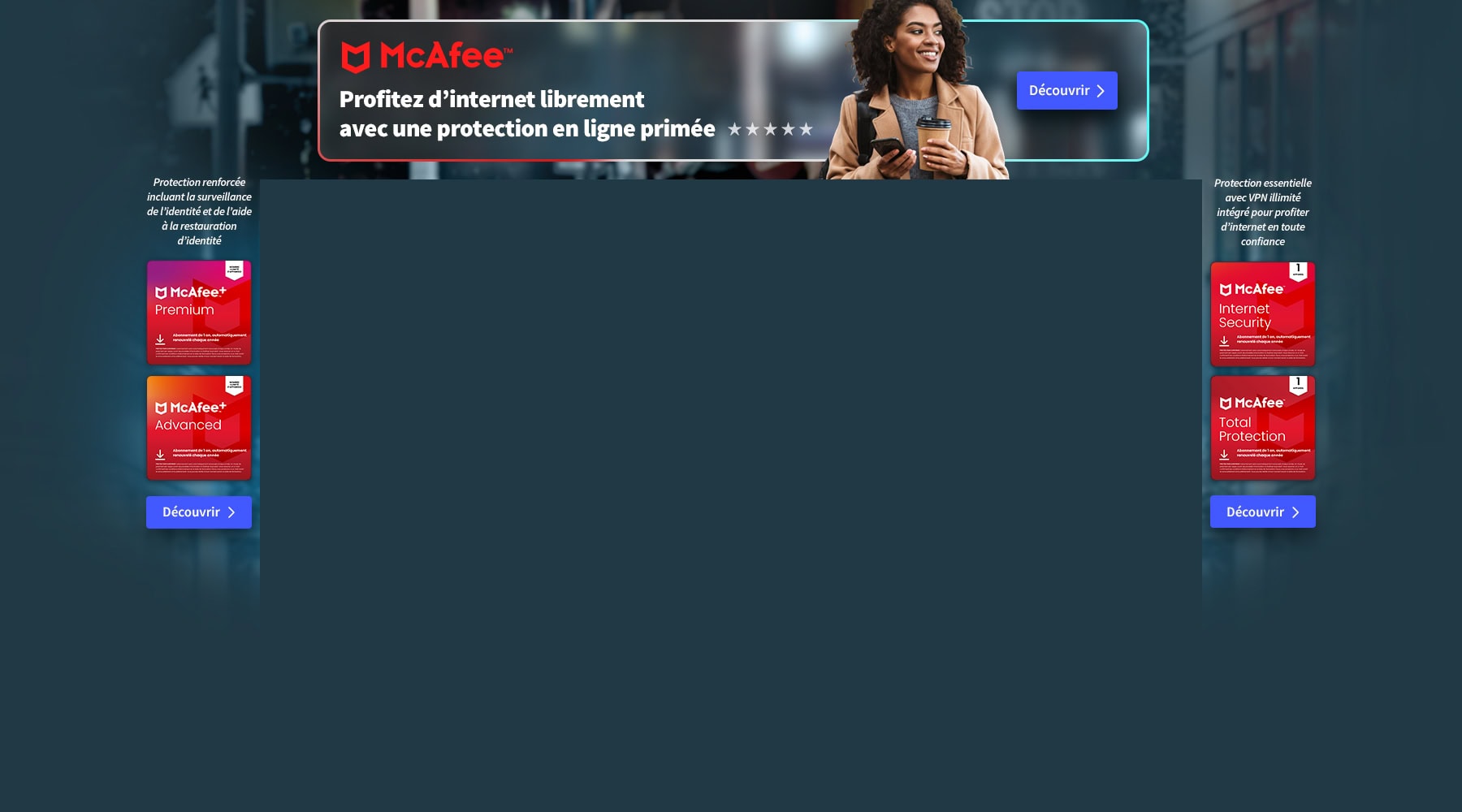
Soyez le premier à déposer un commentaire